Levenhuk DTX 700 Mobi User Manual
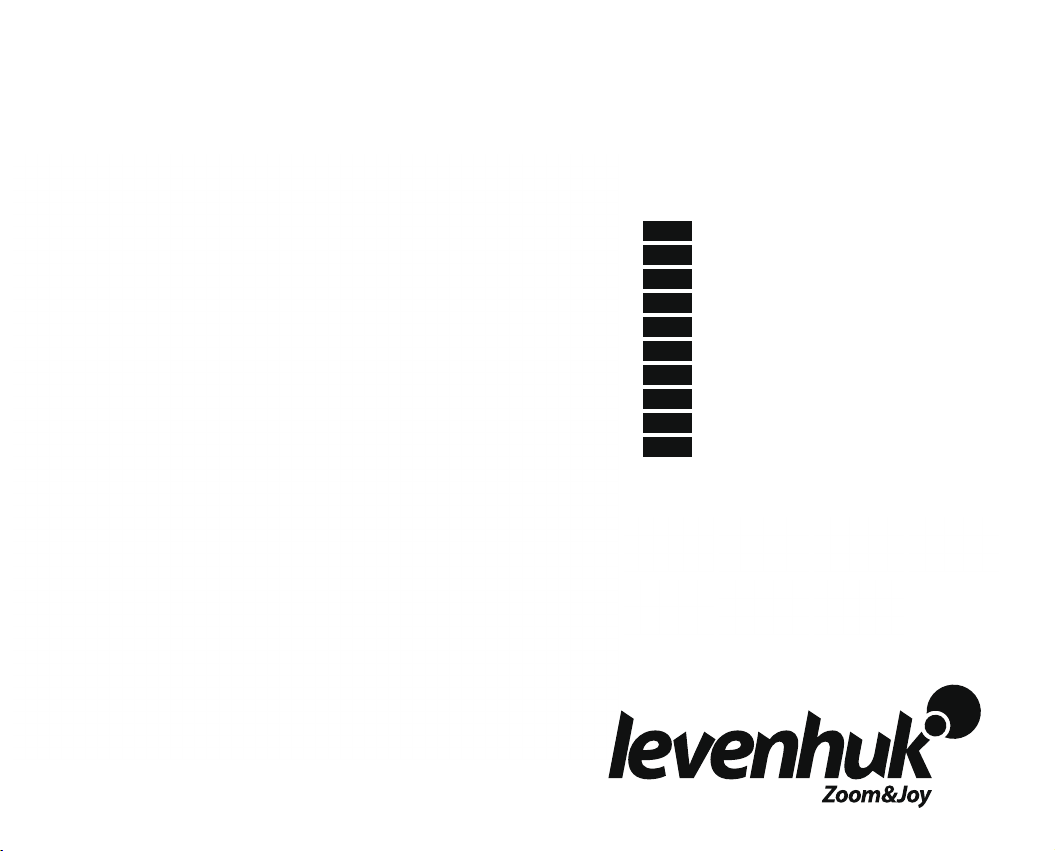
Levenhuk DTX 700 Mobi
Digital Microscope
User Manual
EN
Ръководство за потребителя
BG
Návod k použití
CZ
Bedienungsanleitung
DE
Guía del usuario
ES
Használati útmutató
HU
Guida all’utilizzo
IT
Instrukcja obsługi
PL
Manual do usuário
PT
Инструкция по эксплуатации
RU
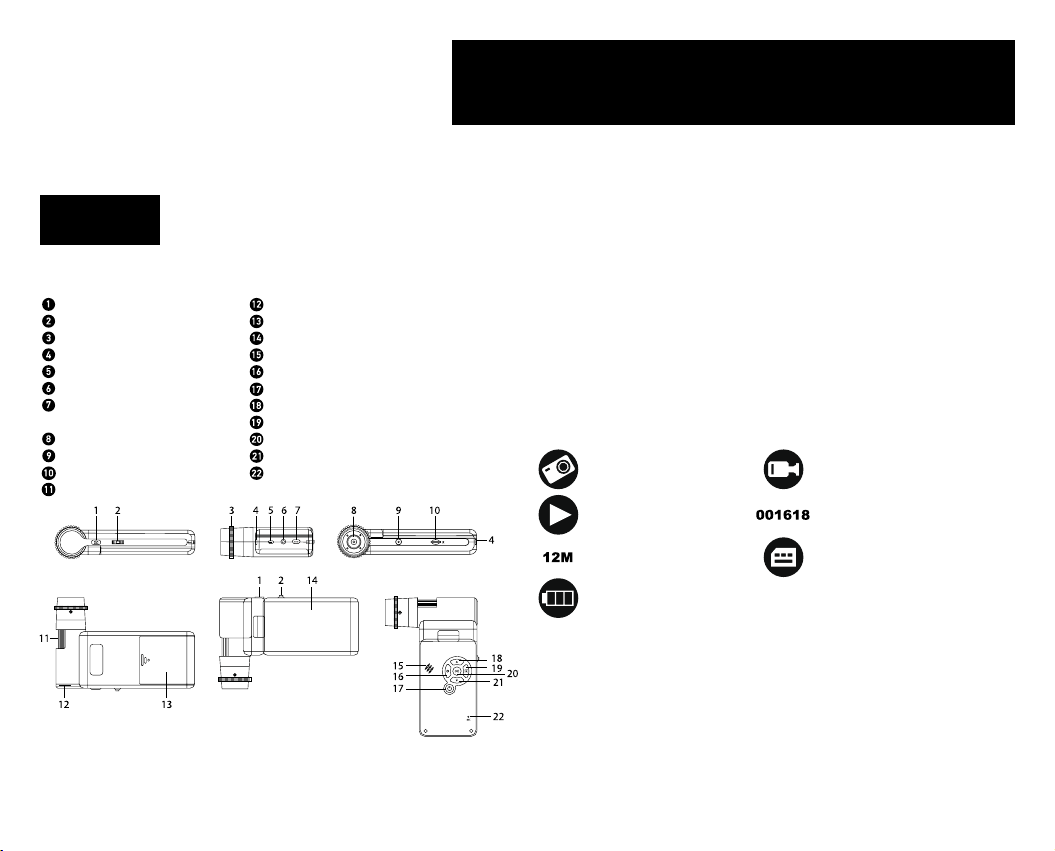
Levenhuk DTX 700
Mobi
Never, under any circumstances, look directly at the Sun, another bright
source of light or at a laser through this device, as this may cause
PERMANENT RETINAL DAMAGE and may lead to BLINDNESS.
Digital Microscope
EN
Microscope parts
Capture
Zoom adjustment wheel
Polarizing wheel
Battery status indicator
HDMI out
AV out
DC: charge battery
USB: output to PC
Objective lens
1/4" screw
MicroSD slot
Focus wheel
The kit includes: microscope, tripod, rechargeable battery, USB cable, AV cable,
power adapter, soware CD, pouch, user manual and lifetime warranty.
2
Brightness adjustment wheel
Battery compartment
4" color LCD display
Speaker
Setup
Power on/o
Up
Photo/Video/Playback
OK (Conrm)
Down
Microphone
Microscope assembly
Open the battery compartment and insert the battery into the battery
compartment matching the indicated polarity. The battery has to be fully charged
before turning the microscope on for the rst time. Plug the power cable into the
power cable socket on the microscope body (7) and connect it to a power source.
The battery status indicator (4) will turn red. Once the battery is fully charged,
the indicator will go out. You can now disconnect the microscope from the power
source and turn it on. The fully-charged battery allows you to use the microscope
for 2.5 hours. The illumination will grow dim and the image quality will decrease
to inform you that the battery is low. Charge the battery, as described above.
A microSD card (purchased separately) is required to save captured images and
recorded videos. Turn the microscope o and insert the microSD card into the
corresponding slot on the microscope body until it locks in place with a click. Do
not apply excessive force when inserting the microSD card. Try rotating the card,
if it does not lock in place with ease. Format the card before using it. To turn the
microscope on, open the LCD display or press the power button (17). To turn the
microscope o, fold the LCD display or press the power button (17) again (refer to
Power saving section for more information).
Display icons
Capture an
image
Playback mode
Current image
resolution
Battery status
indicator
Note: Interface icons will be hidden if no key has been pressed and held for 10 seconds.
Capturing an image
Turn the microscope on and point it at an object. Make sure the LCD display
is fully unfolded. Adjust the illumination brightness, so that the specimen is
evenly lit. Change magnification, then focus your view and press the capture
button (1) to capture an image.
Recording a video
Press the Photo/Video/Playback button (19) to switch to video mode. The icon in
the upper le corner of the screen will change in conrmation. Press the capture
button (1) to start recording and press it again to stop.
Start and stop video
recording
Total number of images that
may be captured (based on the
current resolution)
MicroSD status icon
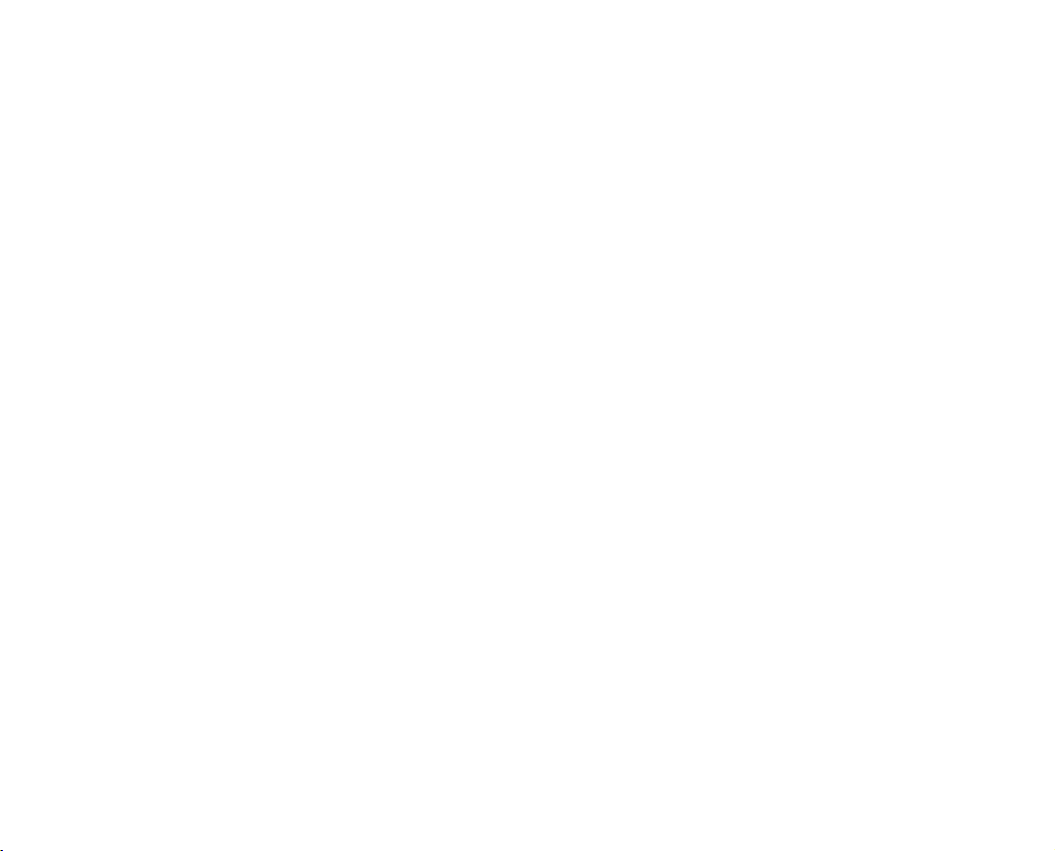
Playback
Press the Photo/Video/Playback button (19) to switch to playback mode. The icon
in the upper le corner of the screen will change in conrmation. Select the desired
photo or video clip with UP (18) and DOWN (21) buttons and press OK (20) to play it.
Deleting les
When browsing saved les, press the Setup button (16), select Delete… and press
OK (20) to conrm selection (you can choose to delete everything or just the selected
le from the displayed menu).
Protecting les
When browsing saved les, press the Setup button (16), select Protect and press OK
(20) to conrm selection (you can choose to protect everything or just the selected
le from the displayed menu).
Zoom
Scroll the zoom adjustment wheel (2) to zoom your view in or out.
Polarizing lter
You can use a polarizing lter to reduce light reection while observing objects
with a shiny surface like metal, crystals, etc. Rotate the polarizing wheel (3) by 90
degrees to activate or deactivate the polarizing eect.
Mass storage on PC
Insert a microSD card in the slot. Connect the microscope to your PC with the USB
cable to download images from the card to your computer.
Preview on PC
Only works with the soware installed. Remove the microSD card from the slot.
Connect the microscope to your PC with the USB cable.
Connecting the microscope to a TV-set
Plug the AV cable into the microscope and connect it to your TV-set (refer to the
User Guide of your TV-set for additional information). Turn on the TV and select the
correct channel from the corresponding menu of the TV-set (refer to the User Guide
of your TV-set for additional information).
Attaching the tripod
Place the tripod on a stable surface. Connect the tripod to the threaded hole (9)
on the microscope and rotate the microscope until it locks in place. Do not apply
excessive pressure during rotation, as this may damage both the microscope and
the tripod. Tripod height may be adjusted, if necessary.
Display menu
Press Setup button (16) to open the main display menu. From this menu you
can set image and video resolution, the interface language, date and time, turn
on the power saving mode, set up the TV connection, format the SD card, reset
settings and check the hardware version. Also, this menu provides access to the Loop
recording mode and Date Stamp option.
Resolution
Select the image or video resolution from the main menu and choose the required
resolution by pressing the Down button (21), then conrm by pressing the OK button
(20).
Note: This model supports the following image resolutions: 12M, 10M, 8M, 5M, 3M;
video resolutions: 1080P, 720P.
Capture mode
In photo mode, press the Setup button (16) and choose the Capture mode to setup
the sequence capture. For example, you can set up the microscope to take a photo
every 5 seconds.
Loop recording
In video mode, press the Setup button (16) and choose the Loop recording mode.
You can select the duration of the video clip or turn the Loop recording mode o.
While the Loop recording mode is on, each video clip of selected duration will be
recorded over the previous one.
Date Stamp
Select Date Stamp from the main menu and then select a target option.
Date and time
Select Date/Time from the main menu by the Down button (21) and set the current
date and time.
TV connection
Select TV Mode from the main menu and then select, between NTSC and PAL,
the correct mode compatible with your TV. Press the OK button (20) to conrm
selection.
Power saving
Select Auto Power O from the main menu and set the idle time before the
microscope automatically shuts down. Press the OK button (20) to conrm selection.
Settings reset
Select Default Setting from the main menu to revert back to factory settings.
Language
Select Language from the main menu and choose one of the existing settings. Press
the OK button (20) to conrm selection.
MicroSD card formatting
Select Format SD from the main menu to format the installed memory card. All the les
on the card will be deleted aer card formatting. Normally card formatting is not
necessary, unless your card is not able to store the captured image.
3
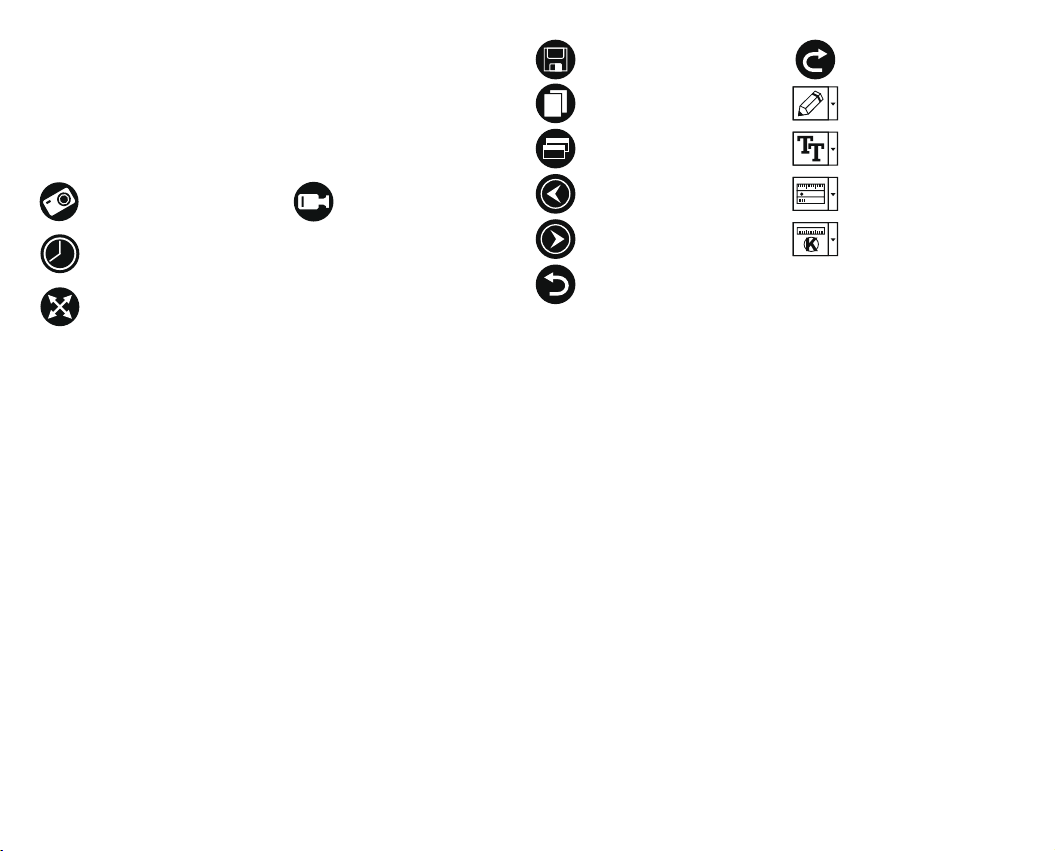
PortableCapture soware
Insert the installation CD into your CD drive. Choose the folder according to the
operating system of your device. Double click the installation le to install the
application and follow the instructions on screen. The installation CD contains a
copy of the user manual, which you can nd in the User Manual folder. Connect the
microscope to your PC with a USB cable and run the PortableCapture application.
A pop-up message will warn you if the microscope is not connected to the PC.
Application menu
Capture an image
Sequence capture (you can set the time to begin capturing images or videos,
interval between them, video duration and the number of images or videos
to be captured)
Full screen mode. To exit full screen mode, press Escape on your keyboard
or double-click anywhere on the screen
File
Photos Folder: set a directory for captured images.
Videos Folder: set a directory for recorded videos.
Options
Resolution: set image resolution.
Date/Time: hide or display date and time of capture during preview.
Language: change the language of the user interface.
XY Guide: hide or display a grid on images.
Full screen mode: go full screen.
Capture
Photo: capture an image.
Video: record a video.
Capturing an image
Click the corresponding icon on the toolbar or select Photo from the Capture menu.
Recording a video
Click the corresponding icon on the toolbar or select Video from the Capture menu.
Sequence capture
Click the corresponding icon on the toolbar. A dialog window will appear where you
can set a number of parameters for sequence capture. Click the Photo radio button
to set the time to begin capturing images, interval between them and the total
number of images. Click the Video radio button to set the time to begin recording
videos, their duration, interval between them and the total number of clips.
Start and stop video
recording
Save as
Copy to clipboard
Copy le
Previous image
Next image
Undo the last action
Calibration
Before calibrating the microscope, turn the grid display on. To do so, select On from
Options > XY Guide. By default, the grid is visible. Place the calibration scale on the
stage and focus your view. Make sure that the vertical axis of the grid is parallel to
scale divisions and capture an image. Double-click the image thumbnail to open it in a
separate window.
Click the corresponding icon on the toolbar to begin calibration. Using your mouse,
choose two points on the image (you have to know the actual distance between
these two points). Once you choose the second point, a dialog window will open,
where you have to enter the known distance in the Actual dimension eld. The
application will automatically calculate the magnication of the image. Click OK
to close the dialog window. The calculated magnication will be displayed in the
Magnication eld.
Note: Chosen points should form a horizontal line.
You can check calibration results by measuring the same distance with the Straight line
tool. Click the measurements icon, choose the Straight line tool and draw a similar line on
the image. If the measured distance is equal to the actual distance, calibration has been
successful.
Recalibration
The calibration process has to be repeated if the magnication or focus has been
changed during observations.
Click the corresponding icon on the toolbar again and select Reset picture
magnication from Reset magnication. Repeat the calibration process, as described
above. Change the magnication and capture a few images. Double-click one of the
thumbnails to open the resulting image in a preview window. Click the calibration
icon on the toolbar and select Set picture magnication from Set magnication.
Enter the current magnication in the dialog window that appears and click OK.
If you want to use the same magnication when capturing images in the future, click
the calibration icon on the toolbar and select Set capture magnication from Set
magnication.
Repeat the last action
Draw
Text
Measurement
Calibration
4
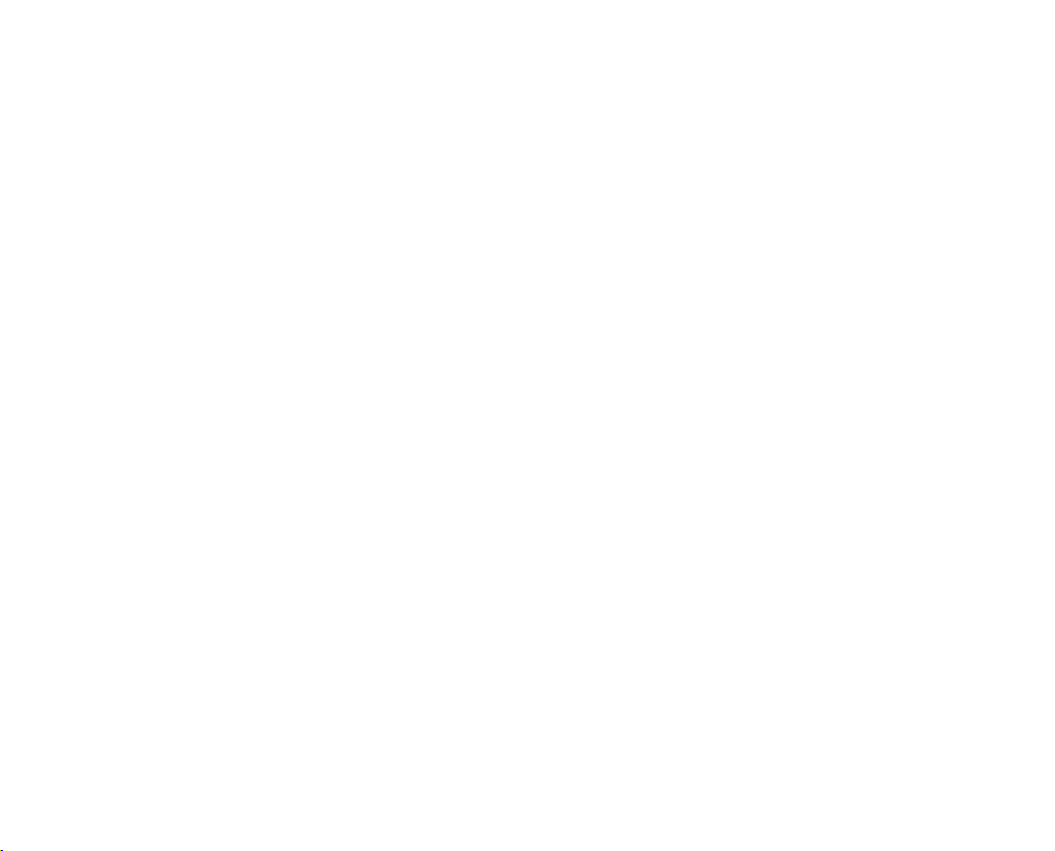
Measurements
It is recommended to calibrate the system before proceeding with measurements.
Straight line. Press and hold the le mouse button to start drawing a line. Release
the le mouse button to complete the line.
Continuous Line. Press and hold the le mouse button and draw a line. Release
the le mouse button to complete the segment. You can continue adding more
segments to the free-form line.
Radius Circle. Draw a straight line on the image. The application will automatically
calculate the radius, as well as circumference and area of the corresponding circle.
Diameter Circle. Draw a straight line on the image. The application will
automatically calculate the diameter, as well as circumference and area of the
corresponding circle.
Three Points Angle. Press and hold the le mouse button to draw a line on the
image. Release the le mouse button and draw another line. The application will
automatically calculate value of the resulting angle.
Draw and text
PortableCapture allows you to add drawings and textboxes to your images. Open an
image in a preview window and click the Pencil icon on the toolbar. Select one of the
tools from the drop-down menu and draw something on the image. By clicking the
TT icon on the toolbar, you can edit font type and color to be used in textboxes.
Specications
LCD display 4"
Optics material optical glass
Megapixels 5
Magnication 10–300x
Photo *.jpg
Video *.avi
Focusing manual, 0–100mm
Speed 30fps
Illumination 8-LED system with brightness adjustment
Body material plastic
Power source 5V DC-in via USB cable or Li-ion battery: 3.7V, 1050mAh
Soware image and video processing soware with measurement
Soware language English, German, French, Spanish, Russian, Japanese,
Ability to connect
additional equipment
Operating temperature
Levenhuk reserves the right to modify or discontinue any product without prior
notice.
work time: 2.5 hours; charging time: 4 hours
function
Chinese, etc.
support of microSD cards with capacity up to 32GB (not
included in the kit)
connect to PC via USB cable (included)
connect to TV via AV cable (included)
−10…+65 °C / 14… 149 °F
range
System requirements
Operating system: Windows 7/8/10, Mac 10.14 and above
CPU: at least P2 1GHz or above, RAM: 512MB, Video card: 512MB
Interface: USB 2.0, CD drive, any monitor with AV input
Care and maintenance
Never, under any circumstances, look directly at the Sun, another bright source
of light or at a laser through this device, as this may cause PERMANENT
RETINAL DAMAGE and may lead to BLINDNESS. White LEDs are very bright;
do not look at them as this may cause permanent damage to your vision. Take
necessary precautions when using the device with children or others who have not
read or who do not fully understand these instructions. Do not try to disassemble
the device on your own for any reason. For repairs and cleaning of any kind, please
contact your local specialized service center. Aer unpacking your microscope and
before using it for the rst time check for integrity and durability of every component
and connection. Do not touch the optical surfaces with your ngers. To clean the
device exterior, use only special cleaning wipes and special optics cleaning tools
from Levenhuk. Do not use any corrosive or acetone-based uids to clean the
optics. Abrasive particles, such as sand, should not be wiped o lenses, but instead
blown o or brushed away with a so brush. Do not apply excessive pressure when
adjusting focus. Do not overtighten the locking screws. Protect the device from
sudden impact and excessive mechanical force. Store the device in a dry, cool place
away from hazardous acids and other chemicals, away from heaters, open re and
other sources of high temperatures. Do not use the device for lengthy periods of
time, or leave it unattended in direct sunlight. Keep the device away from water
and high humidity. Do not submerge. Be careful during your observations, always
replace the dust cover aer you are nished with observations to protect the device
from dust and stains. To avoid data loss or equipment damage, always close the
application rst, and then disconnect the microscope from your PC. Wait until the
illumination goes o completely, and disconnect the microscope. Children should
use the device under adult supervision only. Seek medical advice immediately if
a small part or a battery is swallowed.
Battery safety instructions
Utilize used batteries as prescribed by your country laws. Never short-circuit
batteries as this may lead to high temperatures, leakage, or explosion. Never heat
batteries in order to revive them. Remember to switch o devices aer use. Keep
batteries out of the reach of children, to avoid risk of ingestion, suocation, or
poisoning.
Levenhuk International Lifetime Warranty
All Levenhuk telescopes, microscopes, binoculars and other optical products,
except for accessories, carry a lifetime warranty against defects in materials and
workmanship. Lifetime warranty is a guarantee on the lifetime of the product on the
market. All Levenhuk accessories are warranted to be free of defects in materials
and workmanship for six months from date of retail purchase. The warranty entitles
you to free repair or replacement of the Levenhuk product in any country where
a Levenhuk oce is located if all warranty conditions are met. For further details
please visit our web site:
www.levenhuk.com/warranty/
If warranty problems arise, or if you need assistance in using your product, contact
the local Levenhuk branch.
5
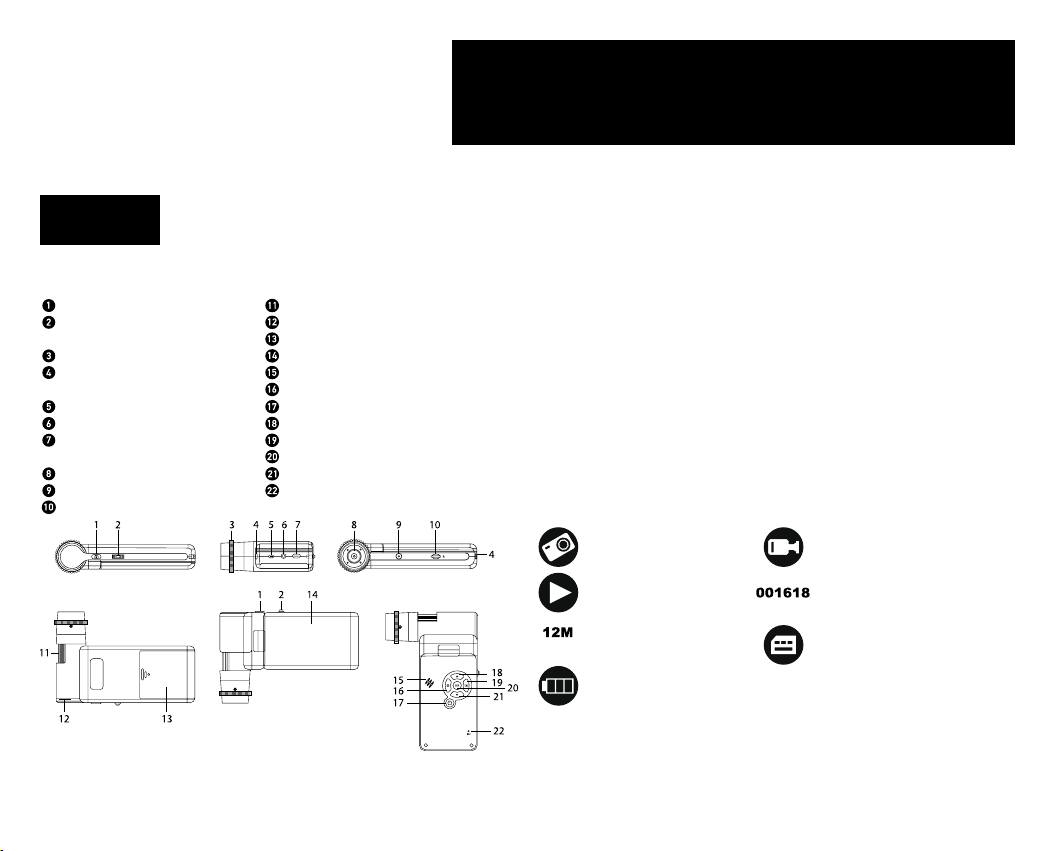
Levenhuk DTX 700
Mobi
Никога и при никакви обстоятелства не гледайте директно към
Слънцето, друг ярък източник на светлина или лазер през това
устройство, тъй като това може да предизвика НЕВЪЗВРАТИМО
УВРЕЖДАНЕ НА РЕТИНАТА и може да доведе до СЛЕПОТА.
Цифров микроскоп
BG
Части на микроскопа
Заснемане
Пръстен за регулиране на
увеличението
Поляризационен пръстен
Индикатор за състоянието на
батерията
Изход HDMI
AV изход
DC: зареждане на батерията
USB: изход към компютър
Леща на обектива
Винт 1/4"
Слот за MicroSD карта
Комплектът включва: микроскоп, триножник, акумулаторна батерия, USB
кабел, AV кабел, захранващ адаптер, CD със софтуер, торбичка, ръководство за
потребителя и доживотна гаранция.
6
Пръстен за фокусиране
Пръстен за регулиране на яркостта
Отделение за батериите
4" цветен течнокристален дисплей
Високоговорител
Настройка
Вкл./Изкл. на захранването
Нагоре
Снимка/Видео/Възпроизвеждане
OK (Потвърждаване)
Надолу
Микрофон
Сглобяване на микроскопа
Отворете отделението за батериите и поставете батерията в отделението,
като спазвате обозначената полярност. Батерията трябва да бъде напълно
заредена, преди да се включи микроскопът за първи път. Вкарайте
захранващия кабел в гнездото за кабела върху корпуса на микроскопа (7) и го
свържете към захранващ източник. Индикаторът за състоянието на батерията
(4) ще светне в червено. Сред като батерията се зареди напълно, индикаторът
ще изгасне. Сега можете да разкачите микроскопа от захранващия източник
и до го включите. Напълно заредената батерия позволява да работите с
микроскопа в продължение на 2,5 часа. Осветлението ще става по-слабо
и качеството на изображението ще се влошава, за да Ви информира, че
батерията е изтощена. Заредете батерията, както е описано по-горе.
За да запишете заснетите изображения и видео, е необходима MicroSD
карта (закупува се отделно). Изключете микроскопа и вкарайте MicroSD
картата в съответния слот върху корпуса на микроскопа, докато щракне
на мястото си. Не прилагайте прекомерна сила при вкарването на MicroSD
картата. Опитайте да завъртите картата, ако не щраква лесно на мястото си.
Форматирайте картата, преди да я използвате. За да включите микроскопа,
отворете течнокристалния дисплей или натиснете захранващия бутон (17). За
да изключите микроскопа, затворете течнокристалния дисплей или натиснете
захранващия бутон (17) отново (за повече информация вижте секция
„Енергоспестяване“).
Иконки на дисплея
Заснемане на
изображение
Възпроизвеждане
Текуща разделителна
способност на
изображението
Иконка за състоянието
на батерията
Забележка: иконките за интерфейса ще бъдат скрити, ако никой бутон не
е бил натиснат и задържан за 10 секунди.
Заснемане на изображение
Включете микроскопа и то насочете към обект. Уверете се, че течнокристалният
дисплей е напълно отворен. Регулирайте яркостта на осветлението, така че
образецът да е равномерно осветен. Променете увеличението, след което
Стартиране и спиране на
видеозаписа
Общ брой на изображенията,
които могат да се заснемат
(на базата на текущата
разделителна способност)
Иконка за състоянието
на MicroSD
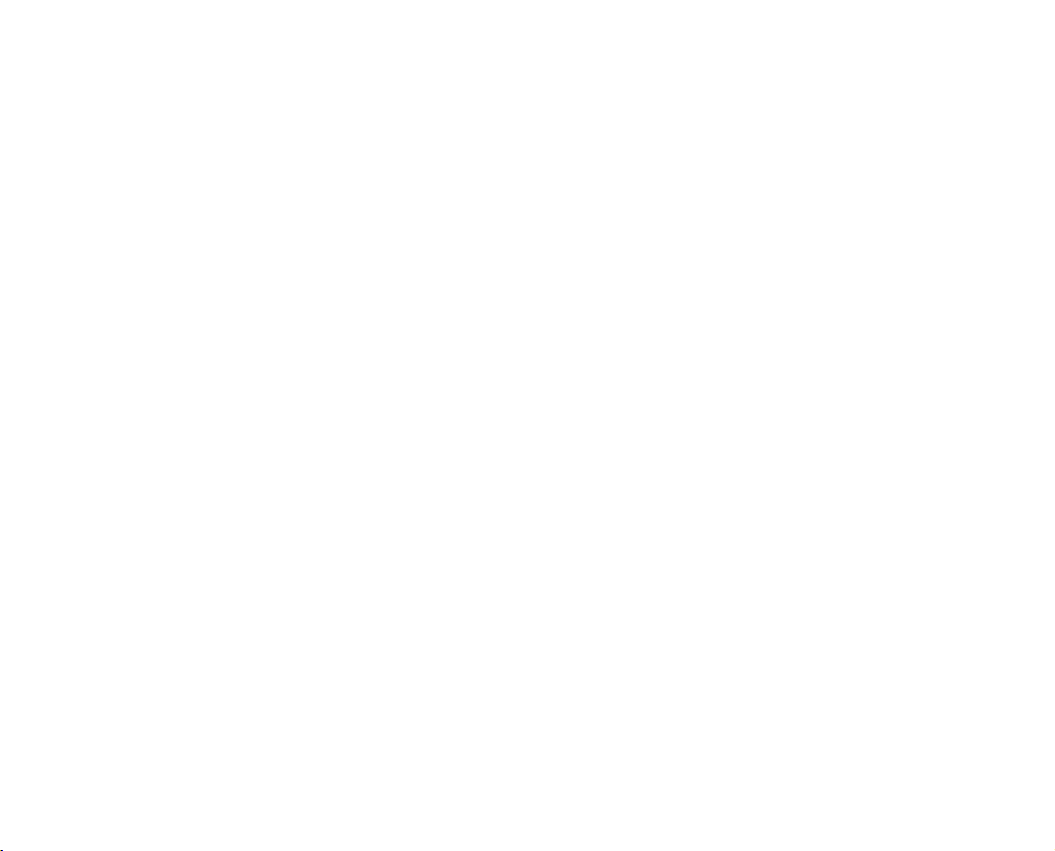
фокусирайте изображението и натиснете бутона за заснемане (1), за да заснемете
изображението.
Записване на видео
Натиснете бутона за Снимка/Видео/Възпроизвеждане (19), за да превключите
на режим на видео. Иконата в горния ляв ъгъл на екрана ще се промени за
потвърждение. Натиснете бутона за заснемане (1), за да започнете записа, и го
натиснете отново, за да го спрете.
Възпроизвеждане
Натиснете бутона за Снимка/Видео/Възпроизвеждане (19), за да превключите
на режим на възпроизвеждане. Иконата в горния ляв ъгъл на екрана ще се
промени за потвърждение. Изберете желаната снимка или видеоклип с бутони
Нагоре (18) и Надолу (21), след което натиснете OK (20) за възпроизвеждане.
Изтриване на файлове
Докато преглеждате записаните файлове, натиснете бутона за настройка (16),
изберете Delete… (Изтриване...), след което натиснете OK (20), за да потвърдите
избора (можете да изберете да изтриете всичко или само избрания файл от
показваното меню).
Защита на файлове
Докато преглеждате записаните файлове, натиснете бутона за настройка (16),
изберете Protect (Защита), след което натиснете OK (20), за да потвърдите
избора (можете да изберете да защитите всичко или само избрания файл от
показваното меню).
Промяна на увеличението
Завъртете пръстена за регулиране на увеличението (2), за да го увеличите или
да го намалите.
Поляризационен филтър
Можете да използвате поляризационния филтър, за да намалите отражението
на светлината, докато наблюдавате обекти с лъскава повърхност, като метал,
кристали и др. Завъртете поляризационния пръстен (3) на 90 градуса, за да
активирате или дезактивирате поляризационния ефект.
Запис на Вашия компютър
Вкарайте MicroSD карта в слота. Свържете микроскопа към компютъра си чрез
USB кабела, за да изтеглите изображения от картата във Вашия компютър.
Предварително преглеждане на компютъра
Работи само с инсталирания софтуер. Извадете MicroSD картата от слота.
Свържете микроскопа към компютъра си чрез USB кабела.
Свързване на микроскопа към телевизор
Вкарайте AV кабела в микроскопа и го свържете към телевизора си (за
допълнителна информация вижте ръководството за потребителя на телевизора).
Включете телевизора и изберете правилния канал от съответното меню на
телевизора (за допълнителна информация вижте ръководството за потребителя на
телевизора).
Закрепване на триножника
Поставете триножника върху стабилна повърхност. Свържете триножника към
отвора с резба (9) на микроскопа и завъртете микроскопа, докато се фиксира
на мястото си. Не упражнявайте прекомерен натиск по време на въртенето, тъй
като това може да повреди както микроскопа, така и триножника. Височината
на триножника може да се регулира, ако е необходимо.
Меню на дисплея
Натиснете бутона Setup (Настройка) (16), за да отворите главното меню на
дисплея. От това меню можете да настройвате разделителната способност
на изображението и видеозаписа, да настройвате езика на интерфейса,
да включвате режима за пестене на енергия, да извиквате на дисплея или
да скривате датата и времето, да настройвате връзката с телевизор, да
форматирате SD картата, да нулите настройки и да проверявате версията на
хардуера. Това меню също така осигурява достъп до режима на цикличен запис
и опция за маркировка с датата.
Разделителна способност
От главното меню изберете Resolution (Разделителна способност) за
изображението или видеозаписа и изберете необходимата разделителна
способност чрез натискане на бутона Down (Надолу) (21), след това потвърдете
чрез натискане на бутона OK (20).
Забележка: този модел поддържа следните видове разделителна
способност на изображението: 12M, 10M, 8M, 5M, 3M; видове разделителна
способност на изображението: 1080P, 720P.
Режим „Заснемане“
В режим за снимки натиснете бутона „Настройка“ (16) и изберете режим Capture
(„Заснемане“), за да настроите последователността на заснемане. Можете
например да настроите микроскопа да прави снимки на всеки 5 секунди.
Цикличен запис
В режим на видеозапис натиснете бутона „Настройка“ (16) и изберете режим
Loop recording („Цикличен запис“). Можете да изберете продължителността
на видеоклипа или да изключите режима „Цикличен запис“. Когато е включен
режимът „Цикличен запис“, всеки видеозапис с избраната продължителност
ще бъде записан върху предходния.
Маркировка с датата
Изберете от главното меню Date Stamp (Маркировка с датата) и след това
изберете планираната опция.
Дата и час
Изберете от главното меню Date/Time (Дата/Час) чрез бутона Down (Надолу)
(21) и настройте текущите дата и час.
Свързване към телевизор
Изберете от главното меню TV Mode (Режим „Телевизор“) и след това изберете
съвместимия с Вашия телевизор режим – NTSC или PAL. Натиснете бутона OK
(20), за да потвърдите избора.
Пестене на енергия
Изберете от главното меню Auto Power O (Автоматично изключване
на захранването) и задайте времето на изчакване преди автоматичното
изключване на микроскопа. Натиснете бутона OK (20), за да потвърдите избора.
7
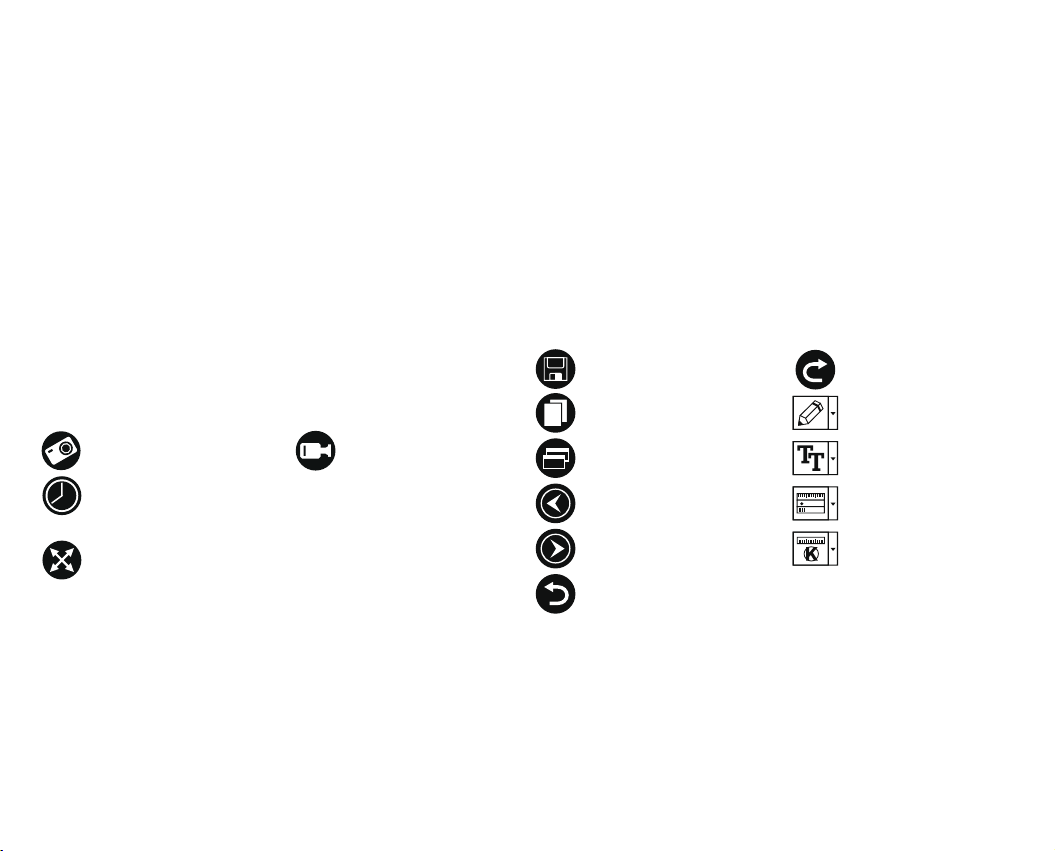
Нулиране на настройките
Изберете от главното меню Default Setting (Настройка по подразбиране), за да
се върнете към фабричните настройки.
Език
Изберете от главното меню Language (Език), след което изберете една от
съществуващите настройки. Натиснете бутона OK (20), за да потвърдите избора.
Форматиране на MicroSD карта
Изберете от главното меню Format SD (Форматиране на SD), за да форматирате
инсталираната карта памет. При форматирането на картата всички файлове
на картата ще бъдат изтрити. Обикновено не е необходимо форматиране на
картата, освен ако запаметяването на заснети изображение на картата Ви е
невъзможно.
Софтуер PortableCapture
Вкарайте инсталационния компактдиск в устройството за компактдискове.
Изберете папката в зависимост от операционната система на Вашето
устройство. Щракнете два пъти върху инсталационния файл, за да инсталирате
приложението, и следвайте инструкциите на екрана. Инсталационният
компактдиск съдържа копие на ръководството за потребителя, което можете
да намерите в папка User Manual (Ръководство за потребителя). Свържете
микроскопа към компютъра си чрез USB кабел и стартирайте приложението
PortableCapture. Изскачащо съобщение ще Ви предупреди, ако микроскопът не
е свързан към компютъра.
Меню на приложението
Заснемане на изображение
Последователност на заснемане (можете да задавате времето на началото
на заснемане на изображения или видеозаписи, интервалът между
тях, продължителността на видеозаписа и броя на изображенията или
видеозаписите, което ще бъдат заснети)
Режим „Цял екран“. За да излезете от режима „Цял екран“, натиснете
Escape (Изход) на Вашата клавиатура или щракнете двукратно някъде
върху екрана
File (Файл)
Photos Directory (Указател на снимките): задава указател за заснетите
изображения.
Videos Directory (Указател на видеозаписите): задава указател за направените
видеозаписи.
Options (Опции)
Resolution (Разделителна способност): задава разделителната способност.
Date/Time (Дата/Час): скрива или показва датата и часа на заснемането по
време на преглеждането.
Language (Език): промяна на езика на потребителския интерфейс.
XY Guide (XY водач): скрива или извежда на дисплея мрежа на изображенията.
Full screen mode (Режим „Цял екран“): разгъва изображението на цял екран.
8
Стартиране и спиране на
видеозаписа
Capture (Заснемане)
Photo (Снимка): заснемане на изображение.
Video (Видеозапис): извършва видеозапис.
Заснемане на изображение
Щракнете върху съответната иконка на лентата с инструменти или изберете
Photo (Снимка) от менюто Capture (Заснемане).
Записване на видео
Щракнете върху съответната иконка на лентата с инструменти или изберете
Video (Видеозапис) от менюто Capture (Заснемане).
Последователност на заснемане
Щракнете върху съответната иконка на лентата с инструменти. Ще се появи
диалогов прозорец, където можете да зададете броя на параметрите за
последователността на заснемане.
Щракнете върху радио бутона Photo (Снимка), за да настроите времето на
началото на заснемане на изображения, интервала между тях и общия
брой на изображенията. Щракнете върху радио бутона Video (Видеозапис),
за да настроите времето на началото на правене на видео записи,
продължителността им, интервала между тях и общия брой на клиповете.
Запаметяване като
Копиране в клипборд
Копиране на файл
Предишно изображение
Следващо изображение
Отмяна на последното
действие
Калибриране
Преди да калибрирате микроскопа, включете дисплея мрежа. За да
направите това, изберете On (вкл.) от Options (Опции) > XY Guide (XY водач).
По подразбиране мрежата се вижда. Поставете скалата за калибриране върху
предметната маса и фокусирайте изображението. Уверете се, че вертикалната
ос на мрежата е паралелна на деленията на скалата и заснемете изображение.
Щракнете два пъти върху миниатюрата на изображението, за да го отворите в
отделен прозорец.
Щракнете върху съответната иконка на лентата с инструменти, за да започне
калибрирането. С помощта на мишката изберете две точки от изображението
(трябва да знаете разстоянието между тези две точки). Щом изберете втората
точка ще се отвори диалогов прозорец, където трябва да въведете известното
разстояние в полето Actual dimension (Действителен размер). Приложението ще
Повтаряне на последното
действие
Чертане
Текст
Размер
Калибриране
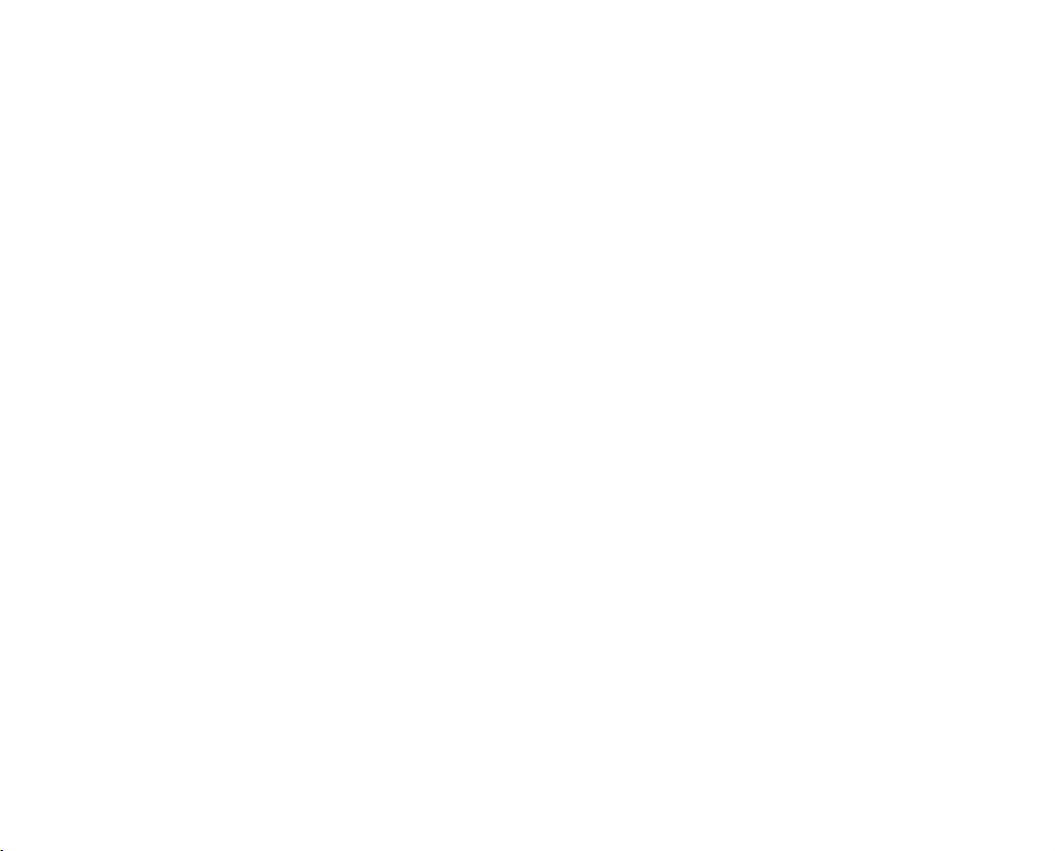
изчисли автоматично увеличението на изображението. Щракнете върху OK, за
да затворите диалоговия прозорец. Изчисленото увеличение ще бъде показано
в полето Magnication (Увеличение).
Забележка: избраните точки трябва да формират хоризонтална линия.
Можете да проверите резултатите от калибрирането, като измерите същото
разстояние с инструмента за прави линии. Щракнете върху иконката за
размери, изберете инструмента за прави линии и начертайте подобна линия
върху изображението. Ако измереното разстояние е равно на действителното
разстояние, тогава калибрирането е успешно.
Повторно калибриране
Процесът на калибриране трябва да се повтори, ако по време на наблюденията
са се променили увеличението или фокусът.
Щракнете отново върху съответната иконка на лентата с инструменти
и изберете Reset picture magnication (Нулиране на увеличението на
изображението) от Reset magnication (Нулиране на увеличението). Повторете
процеса на калибриране, както е описано по-горе. Променете увеличението и
заснемете няколко изображения. Двукратното щракване върху миниатюрите
на изображенията ще отвори съответното изображение в прозорец за
предварителен преглед. Щракнете върху иконката за калибриране на лентата
с инструменти и изберете Set picture magnication (Задаване на увеличението
на изображението) от Set magnication (Задаване на увеличението). Въведете
текущото увеличение в диалоговия прозорец, който се появява, и щракнете
върху OK.
Ако искате в бъдеще да използвате същото увеличение при заснемане на
изображения, тогава щракнете върху иконката за калибриране на лентата с
инструменти и изберете Set capture magnication (Задаване на увеличението
при заснемане) от Set magnication (Задаване на увеличението).
Измервания
Препоръчва се да калибрирате системата, преди да продължите с
измерванията.
Straight line (Права линия). Натиснете и задръжте натиснат левия бутон
на мишката, за да започнете да чертаете линия. Отпуснете левия бутон на
мишката, за да завършите линията.
Continuous Line (Линия с произволна форма). Натиснете и задръжте натиснат
левия бутон на мишката и начертайте линия. Отпуснете левия бутон на мишката,
за да завършите сегмента. Можете да продължите да добавяте сегменти към
линията с произволна форма.
Radius Circle (Радиус на кръг). Начертайте права линия върху изображението.
Приложението ще изчисли автоматично радиуса, както и обиколката и площта
на съответния кръг.
Diameter Circle (Диаметър на кръг). Начертайте права линия върху
изображението. Приложението ще изчисли автоматично диаметъра, както и
обиколката и площта на съответния кръг.
Three Points Angle (Триточков ъгъл). Натиснете и задръжте натиснат левия
бутон на мишката, за да начертаете линия върху изображението. Отпуснете
левия бутон на мишката и начертайте друга линия. Приложението ще изчисли
автоматично стойността на получения ъгъл.
Чертане и текст
PortableCapture Ви позволява да добавяте линии и текстови полета към Вашите
изображения. Отворете дадено изображение в прозореца за предварителен
преглед и щракнете върху иконката Молив на лентата с инструменти. Изберете
един от инструментите от изскачащото меню и начертайте нещо върху
изображението. Чрез щракване върху иконката TT на лентата с инструменти,
Вие можете да редактирате типа и цвета на шрифта, които ще се използват в
текстовите полета.
Спецификации
Течнокристален дисплей 4"
Материал на оптиката оптично стъкло
Мегапиксела 5
Увеличение 10–300x
Снимки *.jpg
Регулиране на фокуса ръчно, 0–100 mm
Материал на корпуса пластмаса
Захранващ източник вход 5 V DC през USB кабел или литиево-йонна
Език на софтуера английски, немски, френски, испански, руски,
Възможност за свързване
на допълнително
Диапазон на работната
Levenhuk си запазва правото да променя или да преустанови предлагането на
продукта без предварително уведомление.
Изисквания към системата
Операционна система: Windows 7/8/10, Mac 10.14 и по-нови версии
Процесор: най-малко P2 1 GHz или по-висок клас, RAM: 512 MB, видеокарта:
512 MB
Интерфейс: USB 2.0, устройство за компактдискове, всеки монитор с вход AV
Грижи и поддръжка
Никога и при никакви обстоятелства не гледайте директно към слънцето,
друг ярък източник на светлина или лазер през това устройство, тъй като
това може да предизвика ПЕРМАНЕНТНО УВРЕЖДАНЕ НА РЕТИНАТА и
може да доведе до СЛЕПОТА. Белите светодиодни светлини са твърде ярки,
не гледайте към тях, тъй като това може да доведе до трайно увреждане на
зрението Ви. Предприемете необходимите превантивни мерки при използване
Видео *.avi
Скорост 30 fps
Осветление система с 8 светодиода с регулиране на яркостта
батерия: 3,7 V, 1050 mAh
време за работа: 2,5 часа; време за зареждане:
Софтуер софтуер за обработка на изображения и
оборудване
температура
4 часа
видеозаписи с функция за измерване
японски, китайски и др.
поддържа MicroSD карти с обем до 32 GB (не са
включени в комплекта)
свързване към компютър чрез USB кабел
(включен)
свързване към телевизор чрез AV кабел
(включен)
−10…+65 °C
9
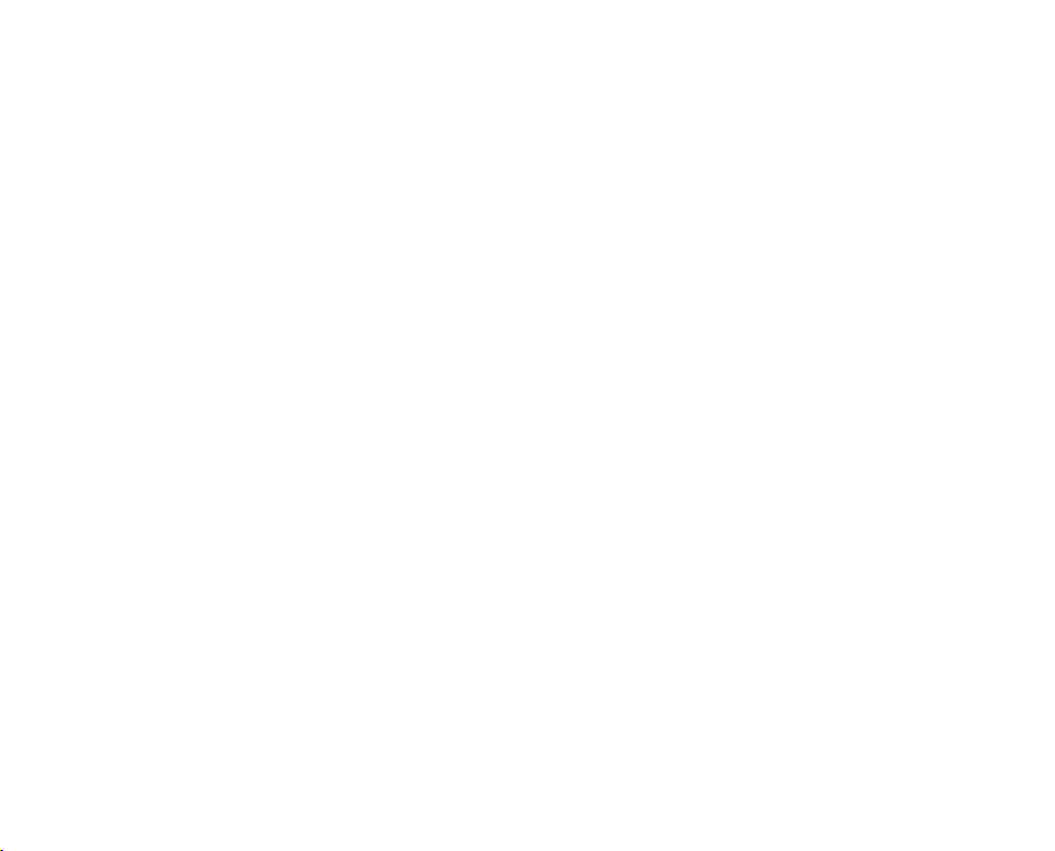
на това устройство от деца или други, които не са прочели или които не
са разбрали напълно тези инструкции. Не се опитвайте да разглобявате
устройството самостоятелно. За всякакви ремонти се обръщайте към местния
специализиран сервизен център. След като разопаковате Вашия микроскоп
и преди да го използвате за първи път, проверете дали всички компоненти
и връзки са здрави и с ненарушена цялост. Не пипайте повърхностите на
оптиката с пръсти. За почистване на отвън, използвайте само специални
кърпички и течности за почистване на оптика от Levenhuk. Не използвайте
корозивни течности или такива на основата на ацетон за почистване на
оптиката. Не прилагайте прекомерен натиск при настройване на фокусирането.
Не пренатягайте заключващите винтове. Предпазвайте устройството от
внезапни удари и прекомерна механична сила. Съхранявайте устройството на
сухо и хладно място, далеч от опасни киселини и други химикали, далеч от
отоплителни уреди, открит огън и други източници на високи температури.
Не използвайте устройството за продължителни периоди от време и не го
оставяйте без надзор на директна слънчева светлина. Пазете устройството
далече от вода и висока влажност. Не потапяйте под вода. Бъдете внимателни
по време на наблюдения, винаги поставяйте покривалото против прах обратно
на мястото му, след като сте приключили с наблюдението, за да предпазите
устройството от прах и поява на петна. За да избегнете загуба на данни или
повреда на оборудването, винаги затваряйте първо приложението и след
това изключвайте микроскопа от компютъра. Изчакайте, докато осветлението
изгасне напълно, и изключете микроскопа. Децата могат да използват
устройството само под наблюдение от възрастен. Потърсете веднага
медицинска помощ, ако погълнете малка част или батерия.
Инструкции за безопасност на батериите
Изхвърляйте използваните батерии, както е предписано от законите във
Вашата страна. Никога не свързвайте батерии накъсо, тъй като това може
да доведе до високи температури, теч или експлозия. Никога не загрявайте
батерии, опитвайки се да ги използвате допълнително време. Не забравяйте да
изключите устройствата след употреба. Дръжте батериите далеч от достъпа на
деца, за да избегнете риск от поглъщане, задушаване или отравяне.
Международна доживотна гаранция от Levenhuk
Всички телескопи, микроскопи, бинокли и други оптични продукти от Levenhuk,
с изключение на аксесоарите, имат доживотна гаранция за дефекти в
материалите и изработката. Доживотната гаранция представлява гаранция,
валидна за целия живот на продукта на пазара. За всички аксесоари Levenhuk
се предоставя гаранция за липса на дефекти на материалите и изработката
за период от две години от датата на покупка на дребно. Гаранцията Ви дава
право на безплатен ремонт или подмяна на продукта Levenhuk във всяка
страна, в която има офис на Levenhuk, ако са изпълнени всички гаранционни
условия. За повече информация посетете нашата уебстраница: www.levenhuk.
bg/garantsiya/
Ако възникнат проблеми с гаранцията или ако се нуждаете от помощ за
използването на Вашия продукт, свържете се с местния представител на
Levenhuk.
10
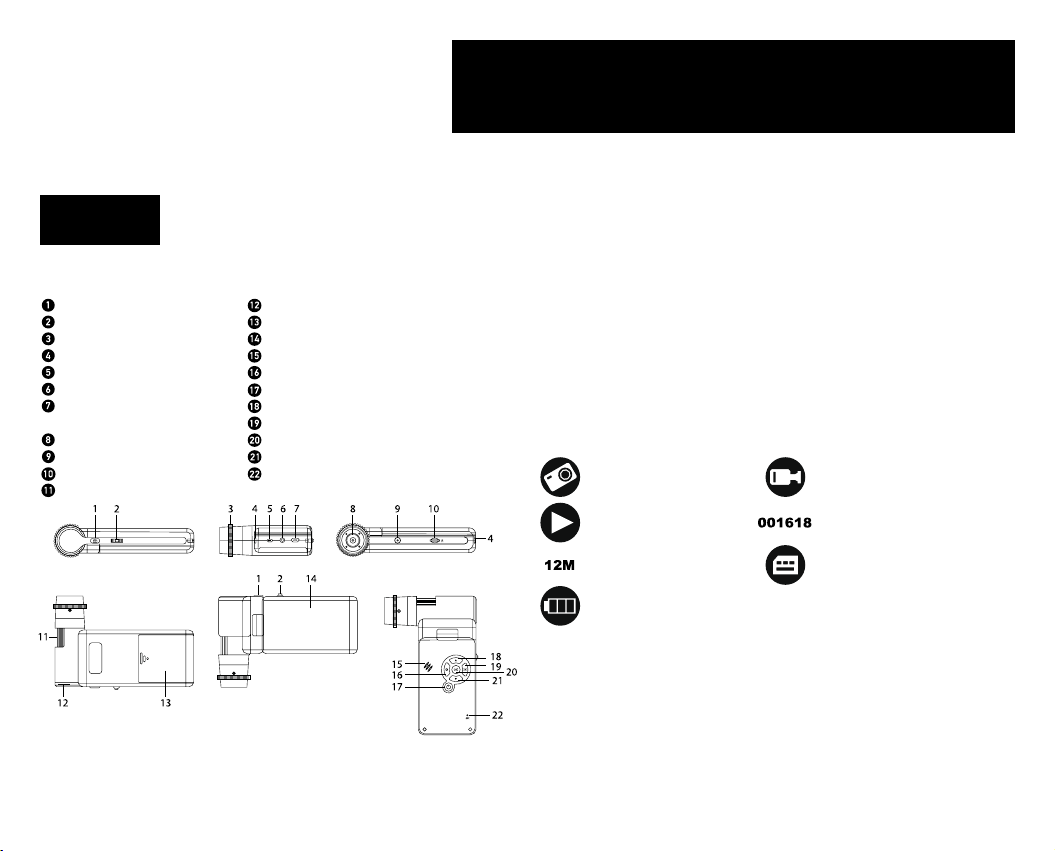
Levenhuk DTX 700
Mobi
Nikdy, za žádných okolností se tímto přístrojem nedívejte přímo do
slunce, jiného světelného zdroje nebo laseru, neboť hrozí nebezpečí
TRVALÉHO POŠKOZENÍ SÍTNICE a případně i OSLEPNUTÍ.
Digitální mikroskop
CZ
Části mikroskopu
Zachytit
Regulátor nastavení zvětšení
Kolečko polarizačního ltru
Ukazatel nabíjení
HDMI výstup
AV výstup
DC: nabíjení baterie
USB: výstup do počítače
Objektiv
Šroub 1/4"
Slot na kartu microSD
Kolečko zaostřování
Obsah soupravy: mikroskop, stativ, dobíjecí baterie, napájecí kabel, kabel USB,
kabel AV, instalační CD Levenhuk DTX, obal, návod k použití a záruční list.
Regulátor nastavení jasu
Prostor pro baterie
4" barevný LCD displej
Reproduktor
Nastavit
Zapnutí/vypnutí
Nahoru
Fotograe/Video/Přehrávání
OK (potvrdit)
Dolů
Mikrofon
Montáž mikroskopu
Otevřete prostor pro baterie. Vložte baterii do prostoru pro baterie. Dbejte na
správnou polaritu baterie. Před prvním zapnutím mikroskopu musí být baterie plně
nabitá. Napájecí kabel zapojte do zásuvky na těle mikroskopu (7) a připojte jej ke
zdroji napájení. Rozsvítí se červený ukazatel stavu baterie (4). Jakmile je baterie
zcela nabitá, ukazatel zhasne. Nyní můžete mikroskop odpojit od napájecího zdroje
a zapnout. Plně nabitá baterie umožňuje mikroskop používat nepřetržitě po dobu
po dobu 2,5 hodiny. Nízký stav baterie se projeví snížením intenzity osvětlení a
zhoršením kvality obrazu. V takovém případě baterii výše uvedeným postupem
dobijte.
Karta microSD (nutno koupit samostatně) slouží k ukládání pořízených statických snímků
a videozáznamů. Mikroskop vypněte a kartu microSD vložte do odpovídajícího slotu na
těle mikroskopu, dokud vám zvuk cvaknutí neoznámí, že je vložena správně. Při vkládání
microSD karty nepoužívejte příliš velkou sílu. Nejde-li na své místo vložit snadno, zkuste
ji otočit. Kartu před prvním použitím zformátujte. Mikroskop zapnete otevřením LCD
displeje nebo stisknutím tlačítka napájení (17). Mikroskop vypnete zavřením LCD displeje
nebo opětovným stisknutím tlačítka napájení (17) (Další informace naleznete v kapitole
Úsporný režim).
Ikony displeje
Snímat statický
obraz
Přehrávání
Aktuální rozlišení
snímků
Ukazatel stavu
baterie
Poznámka: Ikony rozhraní budou skryté, pokud 10 sekund nestisknete žádné
tlačítko.
Snímání obrazu
Mikroskop zapněte a namiřte na nějaký předmět. Ujistěte se, že je LCD displej
maximálně vyklopený. Nastavte jas osvětlení tak, aby byl preparát rovnoměrně
osvětlený. Změňte hodnotu zvětšení, pak zaostřete obraz a stisknutím tlačítka
Zachytit (1) pořiďte snímek.
Pořizování videozáznamů
Stisknutím klávesy Fotograe/Video/Přehrávání (19) přejdete do režimu
videozáznamu. Přechod do jiného režimu je potvrzen změnou ikony v levém horním
Zahájit a ukončit
nahrávání videozáznamu
Celkový počet snímků, které
lze zachytit (na základě
aktuálního rozlišení)
Ikona stavu karty
microSD
11
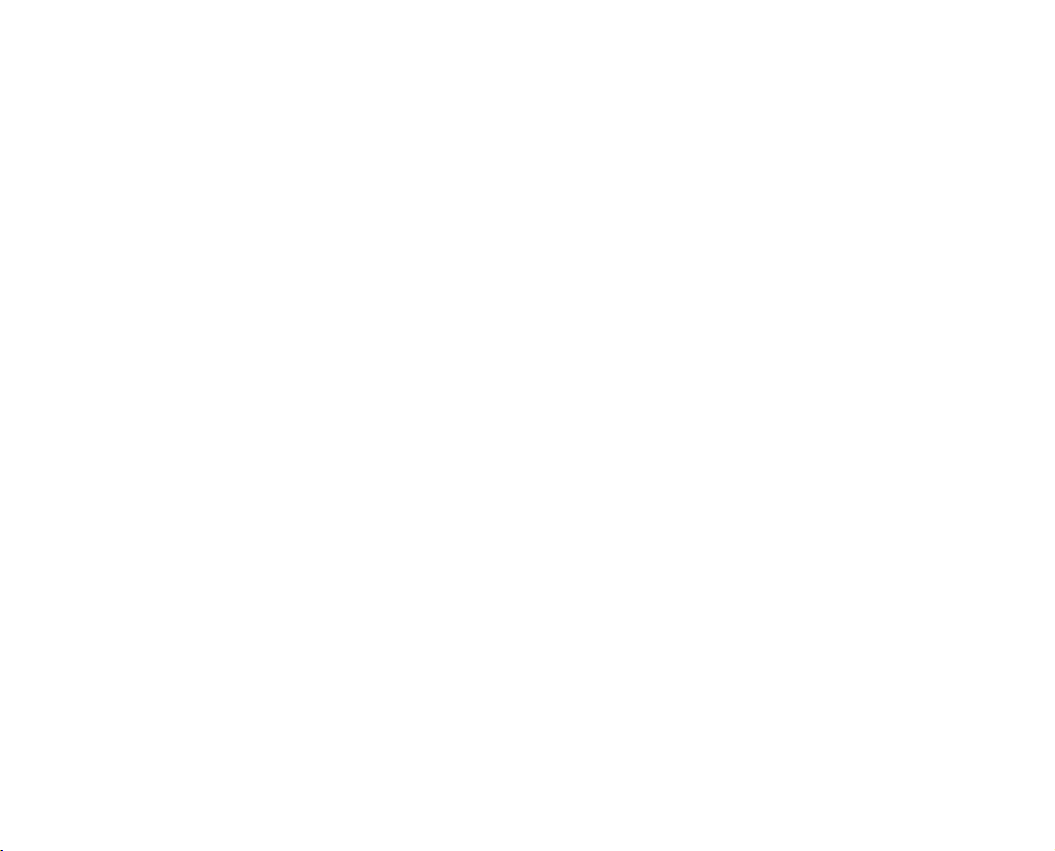
rohu. Stisknutím tlačítka Capture (Zachytit) (1) zahájíte záznam a dalším stisknutím
jej zastavíte.
Přehrávání
Stisknutím klávesy Fotograe/Video/Přehrávání (19) přejdete do režimu přehrávání.
Přechod do jiného režimu je potvrzen změnou ikony v levém horním rohu. Pomocí
tlačítek Nahoru (18) a Dolů (21) vyberte požadovanou fotograi nebo videoklip a
stiskněte tlačítko OK (20) pro přehrání.
Odstraňování souborů
Při procházení uložených souborů stiskněte klávesu Nastavit (16), zvolte možnost
Delete... (Odstranit) a klávesou OK (20) potvrďte volbu (můžete odstranit vše, nebo
jen vybraný soubor ze zobrazené nabídky).
Nastavení ochrany souborů
Při procházení uložených souborů stiskněte klávesu Nastavit (16), zvolte možnost
Protect (Chránit) a klávesou OK (20) potvrďte volbu (můžete chránit vše, nebo jen
vybraný soubor ze zobrazené nabídky).
Zvětšení
Zobrazení můžete přiblížit nebo oddálit otáčením regulačního šroubu zvětšení (2).
Polarizační ltr
Polarizační ltr můžete použít pro redukci odrazu světla při pozorování objektů s
lesklým povrchem, jako je například kov, sklo apod. Otočte kolečkem polarizačního
ltru (3) o 90 stupňů pro aktivaci nebo deaktivaci polarizačního efektu.
Hromadné úložiště v počítači
Vložte kartu microSD do slotu. Připojte mikroskop k počítači pomocí USB kabelu a
stáhněte snímky z karty do počítače.
Náhled na počítači
Funguje pouze s nainstalovaným sowarem. Vyjměte kartu microSD ze slotu.
Připojte mikroskop k počítači pomocí USB kabelu.
Připojení mikroskopu k televiznímu přijímači
Do mikroskopu zapojte kabel AV a druhý konec připojte ke svému televiznímu
přijímači (další informace naleznete v návodu k použití svého televizního přijímače).
Televizní přijímač zapněte a zvolte správný kanál z příslušné nabídky na televizním
přijímači (další informace naleznete v návodu k použití svého televizního přijímače).
Připojení ke stativu
Stativ umístěte na stabilní plochu. Přiložte jej k závitovému otvoru (9) na
mikroskopu a mikroskopem otáčejte, dokud nezacvakne na místo. Při otáčení
nevyvíjejte nadměrný tlak, mohli byste poškodit mikroskop i stativ. V případě
potřeby lze upravit výšku stativu.
Nabídka Displej
Stisknutím tlačítka Setup (Nastavení) (16) otevřete nabídku hlavního displeje. V této
nabídce můžete nastavovat rozlišení snímků a videa, nastavovat jazyk rozhraní,
zapínat úsporný režim, skrýt nebo zobrazit datum a čas, nastavit připojení k televizoru,
naformátovat SD kartu, resetovat nastavení a zkontrolovat verzi hardwaru. Tato
nabídka také poskytuje přístup do režimu záznamu Loop (smyčka) a možnosti Date
Stamp (Datové razítko).
12
Rozlišení
Vyberte hodnotu Resolution (Rozlišení) snímku nebo videa z hlavní nabídky a vyberte
požadované rozlišení stisknutím tlačítka Down (Dolů) (21) a pak potvrďte stisknutím
tlačítka OK (20).
Poznámka: Tento model podporuje následující rozlišení snímků: 12M, 10M, 8M, 5M,
3M; rozlišení videa: 1080P, 720P.
Režim zachycování
V režimu fotografování stiskněte tlačítko Nastavení (16) a zvolte režim Capture
(Zachycování) pro nastavení sekvence zachycení. Můžete například nastavit
mikroskop tak, aby pořizoval fotograe každých 5 sekund.
Záznam smyčky
V režimu videa stiskněte tlačítko Nastavení (16) a zvolte režim Loop recording
(Záznam smyčky). Můžete vybrat dobu trvání videoklipu nebo vypnout režim Loop
recording (Záznam smyčky). Po zapnutí režimu záznamu ve smyčce se všechny
videoklipy s vybranou dobou trvání uloží nad předchozí hodnotou.
Datové razítko
Vyberte možnost Date Stamp (Datové razítko) z hlavní nabídky a pak vyberte cílovou
možnost.
Datum a čas
Vyberte možnost Date/Time (Datum/čas) z hlavní nabídky pomocí tlačítka Down
(Dolů) (21) a nastavte aktuální datum a čas.
Připojení k TV
Vyberte možnost TV Mode (Režim TV) z hlavní nabídky a pak vyberte z možností
NTSC a PAL, správného režimu kompatibilního s vaším televizorem. Stisknutím
tlačítka OK (20) potvrďte výběr.
Úsporný režim
Vyberte možnost Automatic Power O (Automatické vypnutí) v hlavní nabídce a před
automatickým vypnutím mikroskopu nastavte dobu nečinnosti. Stiskněte tlačítko OK
(20) a potvrďte zadání.
Obnovení továrního nastavení
Vyberte možnost Default Setting (Výchozí nastavení) z hlavní nabídky a vraťte
nastavení zpět do továrního.
Jazyk
Vyberte možnost Language (Jazyk) z hlavní nabídky a vyberte jednu ze stávajících
možností. Stiskněte tlačítko OK (20) a potvrďte zadání.
Formátování microSD karty
Vyberte možnost Format SD (Formátovat SD) z hlavní nabídky a naformátujte
vloženou paměťovou kartu. Všechny soubory na kartě budou po naformátování karty
odstraněny. Formátování karty obvykle není potřeba, pokud vaše karta dokáže uložit
zachycený snímek.
Soware PortableCapture
Do CD jednotky svého počítače vložte instalační CD. Zvolte složku s ohledem na
operační systém vašeho zařízení. Dvojitým kliknutím na instalační soubor spusťte
instalaci aplikace a postupujte podle pokynů na obrazovce. Instalační CD obsahuje
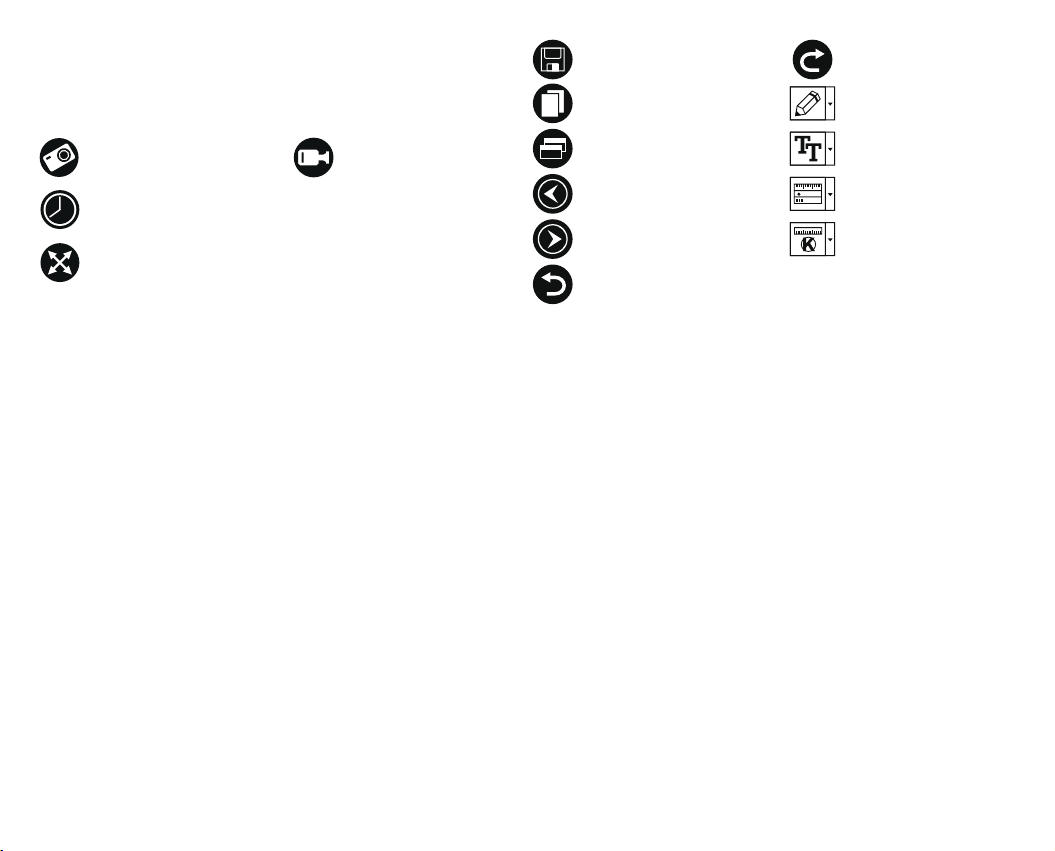
kopii uživatelské příručky, kterou můžete najít ve složce User Manual (Uživatelská
příručka). Pomocí USB kabelu připojte mikroskop ke svému počítači a spusťte
aplikaci PortableCapture. Není-li k počítači připojen mikroskop, otevře se okno se
upozorněním.
Nabídka aplikace
Snímat statický
obraz
Snímat sekvenci (můžete nastavit dobu zahájení pořizování statických
snímků nebo videozáznamu, interval mezi nimi, délku videozáznamu a počet
statických snímků nebo videozáznamů, jež se mají pořídit)
Režim celé obrazovky. K opuštění režimu celé obrazovky stiskněte klávesu
Escape na klávesnici nebo dvakrát klikněte kamkoliv na obrazovce
File (Soubor)
Photos Directory (Adresář fotograí): nastavený adresář pro zachycené snímky.
Videos Directory (Adresář videí): nastavený adresář pro zachycená videa.
Options (Možnosti)
Resolution (Rozlišení): nastavení rozlišení snímku.
Date/Time (Datum/čas): skrytí nebo zobrazení data a času zachycení během náhledu.
Language (Jazyk): změna jazyka uživatelského rozhraní.
XY Guide (Průvodce XY): skrytí nebo zobrazení mřížky na snímcích.
Full screen mode (Režim celé obrazovky): přejde na celou obrazovku.
Capture (Zachytit)
Photo (Fotograe): zachytí snímek.
Video: zachytí video.
Snímání obrazu
Klikněte na příslušnou ikonu na panelu nástrojů nebo vyberte možnost Photo
(Fotograe) z nabídky Capture (Zachytit).
Pořizování videozáznamů
Klikněte na příslušnou ikonu na panelu nástrojů nebo vyberte možnost Video (Video)
z nabídky Capture (Zachytit).
Zachycování sekvencí
Klikněte na příslušnou ikonu v panelu nástrojů. Otevře se dialogové okno, v němž
můžete nastavit řadu parametrů pro snímání sekvencí. Kliknutím na přepínač Photo
(Fotograe) nastavíte čas k zahájení záznamu snímků, interval mezi nimi a celkový
počet snímků. Kliknutím na přepínač Video (Video) nastavíte čas k zahájení záznamu
videí, jejich dobu trvání, interval mezi nimi a celkový počet klipů.
Zahájit a ukončit
nahrávání videozáznamu
Save as (Uložit jako)
Kopírovat do schránky
Kopírovat soubor
Předchozí snímek
Další snímek
Vrátit zpět poslední činnost
Calibration (Kalibrace)
Před zahájením kalibrace mikroskopu zapněte zobrazení mřížky. To se provede
volbou možnosti on (zapnuto) v nabídce Options > XY Guide (Možnosti > Mřížka).
Ve výchozím nastavení se mřížka zobrazuje. Na pracovní stolek položte kalibrační
stupnici a zaostřete obraz. Ujistěte se, zda je svislá osa mřížky souběžná s dílky
stupnice, a pořiďte snímek. Dvojitým kliknutím na náhled obrázku jej otevřete v
samostatném okně.
Kliknutím na příslušnou ikonu v panelu nástrojů zahajte kalibraci. Pomocí myši
zvolte dva body na snímku (musíte znát skutečnou vzdálenost mezi těmito
body). Jakmile vyberete druhý bod, otevře se dialogové okno, kde do pole Actual
dimension (Skutečný rozměr) zadáte známou vzdálenost. Aplikace automaticky
vypočte zvětšení obrazu. Tlačítkem OK dialogové okno zavřete. Vypočtené zvětšení
se zobrazí v poli Magnication (Zvětšení).
Poznámka: Vybrané body by měly být ve vodorovné linii.
Výsledky kalibrace můžete zkontrolovat změřením stejné vzdálenosti pomocí
nástroje Straight line (Přímá čára). Kliknutím na ikonu měření vyberte nástroj
Straight line (Přímá čára) a nakreslete podobnou čáru na snímek. Je-li naměřená
vzdálenost stejná jako skutečná, proběhla kalibrace úspěšně.
Recalibration (Rekalibrace)
Došlo-li během pozorování ke změně hodnoty zvětšení nebo zaostření, kalibrační
proces je nutné zopakovat.
Klikněte znovu na příslušnou ikonu na panelu nástrojů a z nabídky Reset magnication
(Resetovat zvětšení) zvolte možnost Reset picture magnication (Resetovat zvětšení
obrazu). Výše uvedeným postupem opakujte proces kalibrace. Změňte hodnotu zvětšení
a pořiďte několik snímků. Dvojím kliknutím na náhledy otevřete výsledný snímek k
nahlédnutí v samostatném okně. V panelu nástrojů klikněte na ikonu kalibrace a z nabídky
Set magnication (Nastavit zvětšení) zvolte možnost Set picture magnication (Nastavit
zvětšení obrazu). V dialogovém okně, které se otevře, zadejte aktuální zvětšení a klikněte
na tlačítko OK.
Chcete-li při pořizování snímků v budoucnu použít stejné zvětšení, klikněte na ikonu
kalibrace a v nabídce Set magnication (Nastavit zvětšení) zvolte možnost Set
Opakovat poslední činnost
Nakreslit
Text
Měření
Kalibrace
13

capture magnication (Nastavit zvětšení při snímání).
Measurements (Měření)
Než budete pokračovat v měřením, doporučujeme systém nakalibrovat.
Straight line (Přímá čára). Chcete-li začít kreslit čáru, stiskněte a přidržte levé
tlačítko myši. Čáru ukončíte uvolněním levého tlačítka myši.
Continuous Line (Spojitá čára). Pomocí tohoto nástroje můžete na snímku nakreslit
křivku a změřit její délku.
Radius Circle (Kruh s poloměrem). Na snímku nakreslete přímku. Aplikace
automaticky vypočte poloměr, obvod a plochu odpovídajícího kruhu.
Diameter Circle (Kruh s průměrem). Na snímku nakreslete přímku. Aplikace
automaticky vypočte průměr, obvod a plochu odpovídajícího kruhu.
Three Points Angle (Úhel třemi body). Pomocí myši umístěte na snímku tři body.
Aplikace automaticky vypočte hodnotu úhlu.
Kreslení a text
Aplikace PortableCapture umožňuje do snímků přidávat kresby nebo textová pole.
Snímek otevřete v okně náhledu a v panelu nástrojů klikněte na ikonu Pencil (Tužka).
Vyberte jeden z nástrojů v rozbalovací nabídce a něco na snímek nakreslete. Po kliknutí
na ikonu TT v panelu nástrojů můžete upravit typ a barvu písma, které se bude používat v
textových polích.
Technické údaje
LCD displej 4"
Materiál optiky optické sklo
Rozlišení v megapixelech 5
Možnost připojení dalšího
Rozsah provozní teploty −10…+65 °C
Společnost Levenhuk si vyhrazuje právo provádět bez předchozího upozornění
úpravy jakéhokoliv výrobku, případně zastavit jeho výrobu.
Systémové požadavky
Operační systém: Windows 7/8/10, Mac 10.14 a vyšší
14
Zvětšení 10–300x
Fotograe *.jpg
Video *.avi
Zaostřování manuální, 0–100 mm
Rychlost 30 fps
Osvětlení systém 8-LED s nastavením jasu
Materiál tělesa plast
Napájení 5 V DC-in pomocí USB kabelu nebo baterie Li-ion
Soware soware pro zpracování obrázků a videa s funkcí
Jazyk rozhraní angličtina, němčina, francouzština, španělština,
3,7 V, 1050 mAh
provozní doba: 2,5 hodin; doba nabíjení: 4 hodin
pro měření
ruština, japonština, čínština apod
podpora pro karty microSD s kapacitou až 32 GB
zařízení
(není součástí sady)
připojení k PC pomocí kabelu USB (součást balení)
připojení k TV pomocí kabelu AV (součást balení)
CPU: alespoň P2 1 GHz nebo vyšší, RAM: 512 MB, video-karta: 512 MB
Rozhraní: USB 2.0, CD disk, jakýkoli monitor se vstupem AV
Péče a údržba
Nikdy, za žádných okolností se tímto přístrojem nedívejte přímo do slunce, jiného
světelného zdroje nebo laseru, neboť hrozí nebezpečí TRVALÉHO POŠKOZENÍ
SÍTNICE a případně i OSLEPNUTÍ. Bílé LED žárovky jsou velmi jasné; nedívejte se přímo
do nich, hrozí nebezpečí trvalého poškození zraku. Při použití tohoto přístroje dětmi
nebo osobami, které tento návod nečetly nebo s jeho obsahem nebyly plně srozuměny,
uplatněte nezbytná preventivní opatření. Nepokoušejte se přístroj sami rozebírat. S
opravami veškerého druhu se obracejte na své místní specializované servisní středisko.
Po vybalení mikroskopu a před jeho prvním použitím zkontrolujte neporušenost
jednotlivých komponent a spojů. Nedotýkejte se svými prsty povrchů optiky. K vyčištění
čoček můžete použít měkký ubrousek nebo čisticí utěrku navlhčené v éteru, případně v
čistém alkoholu. Doporučujeme používat speciální čisticí prostředky na optiku značky
Levenhuk. K čištění optiky nepoužívejte žádné žíraviny ani kapaliny na acetonové bázi.
Abrazivní částice, například písek, by se neměly z čoček otírat, ale sfouknout nebo
smést měkkým kartáčkem. Při zaostřování nevyvíjejte nadměrný tlak. Neutahujte
šrouby konstrukce příliš silně. Přístroj chraňte před prudkými nárazy a nadměrným
mechanickým namáháním. Přístroj ukládejte na suchém, chladném místě, mimo dosah
možných zdrojů prachu, nebezpečných kyselin nebo jiných chemikálií, topných těles,
otevřeného ohně a jiných zdrojů vysokých teplot. Přístroj příliš dlouho nepoužívejte ani
neponechávejte bez dozoru na přímém slunci. Chraňte přístroj před stykem s vodou. Při
pozorování dbejte na opatrnost; po skončení pozorování vždy nasaďte ochranný kryt,
abyste mikroskop ochránili před prachem a jiným znečištěním. Pokud svůj mikroskop
nebudete delší dobu používat, uložte čočky objektivu a okuláru odděleně od samotného
mikroskopu. Chcete-li předejít ztrátě dat nebo poškození zařízení, vždy nejprve zavřete
aplikaci a teprve poté odpojte mikroskop od svého počítače. Počkejte, až osvětlení zcela
zhasne, a pak odpojte mikroskop. Děti by měly výrobek používat pouze pod dohledem
dospělé osoby. Při náhodném požití malé součásti nebo baterie ihned vyhledejte
lékařskou pomoc.
Bezpečnostní pokyny týkající se baterií
S použitými bateriemi nakládejte v souladu s vašimi vnitrostátními předpisy. Baterie nikdy
nezkratujte, mohlo by to vést ke zvýšení teploty, úniku obsahu baterie nebo k explozi.
Baterie se nikdy nepokoušejte oživit zahříváním. Po použití nezapomeňte přístroj vypnout.
Baterie uchovávejte mimo dosah dětí, abyste předešli riziku spolknutí, vdechnutí nebo
otravy.
Mezinárodní doživotní záruka Levenhuk
Na veškeré teleskopy, mikroskopy, triedry a další optické výrobky značky Levenhuk,
s výjimkou příslušenství, se poskytuje doživotní záruka pokrývající vady materiálu a
provedení. Doživotní záruka je záruka platná po celou dobu životnosti produktu na trhu.
Na veškeré příslušenství značky Levenhuk se poskytuje záruka toho, že je dodáváno
bez jakýchkoli vad materiálu a provedení, a to po dobu dvou let od data zakoupení v
maloobchodní prodejně. Tato záruka vám v případě splnění všech záručních podmínek
dává nárok na bezplatnou opravu nebo výměnu výrobku značky Levenhuk v libovolné
zemi, v níž se nachází pobočka společnosti Levenhuk. Další informace – navštivte naše
webové stránky: www.levenhuk.cz/zaruka/
V případě problémů s uplatněním záruky, nebo pokud budete potřebovat pomoc při
používání svého výrobku, obraťte se na místní pobočku společnosti Levenhuk.
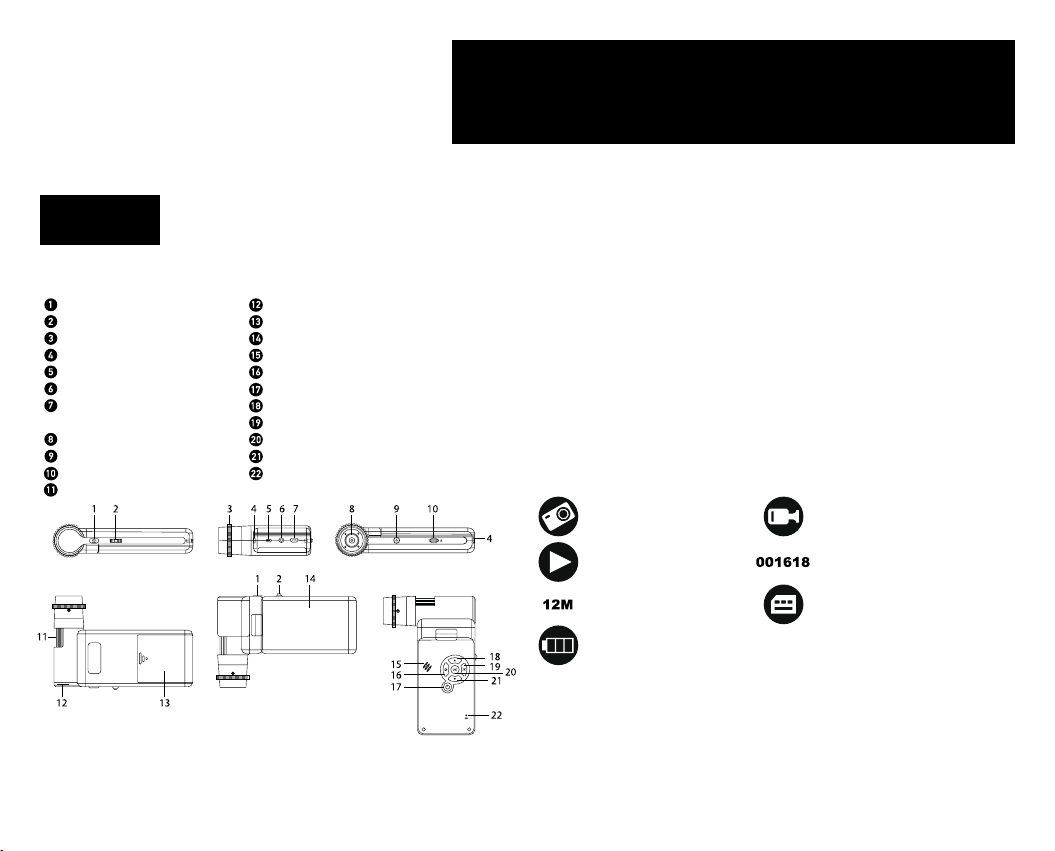
Levenhuk DTX 700
Mobi
Richten Sie das Instrument unter keinen Umständen direkt auf
die Sonne, andere helle Lichtquellen oder Laserquellen. Es
besteht die Gefahr DAUERHAFTER NETZZHAUTSCHÄDEN und
ERBLINDUNGSEGEFAHR.
Digitales Mikroskop
DE
Mikroskopkomponenten
Aufnahmetaste
Vergrößerungs-Einstellrad
Polarisierungsring
Ladeanzeige
HDMI-Ausgang
AV-Ausgang
DC: Ladeanschluss
USB: PC-Anschluss
Objektiv
¼-Zoll-Stativgewinde
MicroSD-Steckplatz
Fokusrad
Lieferumfang: Mikroskop, Stativ, Lithium-Ionen-Akku, USB-Kabel, AV-Kabel,
Stromkabel, Levenhuk DTX Installations-CD, Tasche, Bedienungsanleitung und
Garantieschein.
Helligkeits-Stellrad
Batteriefach
LCD-Farbdisplay, 10,1 cm (4 Zoll)
Lautsprecher
Einrichtung
Ein-/Ausschalter
Aufwärts
Foto/Video/Wiedergabe
OK (Bestätigen)
Abwärts
Mikrofon
Zusammenbau des Mikroskops
Önen Sie das Batteriefach und legen Sie die Batterie in das Batteriefach ein. Achten
Sie dabei auf korrekte Polung. Die Batterie muss vor dem ersten Einschalten
des Mikroskops vollständig aufgeladen werden. Stecken Sie das Netzteilkabel
in die Buchse am Sockel (7) des Mikroskops und schließen Sie das Netzteil an
eine Stromquelle an. Die Batteriestandsanzeige (4) leuchtet rot auf. Die Anzeige
erlischt, wenn die Batterie vollständig geladen ist. Anschließend können Sie das
Mikroskop von der Stromquelle trennen und einschalten. Eine Batterieladung reicht
für 2,5 Stunden Mikroskopbetrieb. Bei niedrigem Ladestand der Batterie wird die
Beleuchtung abgedunkelt und die Bildqualität reduziert. Wenn dies geschieht, laden
Sie die Batterie wie oben beschrieben.
Zum Speichern von Bild- und Videoaufnahmen ist eine microSD-Karte (separat
erhältlich) erforderlich. Schalten Sie das Mikroskop aus und schieben Sie die
microSD-Karte in den microSDSchlitz am Mikroskopsockel ein, bis sie mit einem
Klicken einrastet. Wenden Sie beim Einführen der microSD-Karte keine übermäßige
Kra an. Falls sich die Karte nicht leicht einrasten lässt, führen Sie sie anders herum
ein. Formatieren Sie die Karte vor der Verwendung. Önen Sie das LCD-Display
oder drücken Sie den Einschalter (17), um das Mikroskop einzuschalten. Schließen
Sie das LCD-Display oder drücken Sie den Einschalter (17) erneut (weitere
Informationen nden Sie unter Strom sparen), um das Mikroskop auszuschalten.
Anzeigesymbole
Nimmt ein Bild auf
Wiedergabe
Aktuelle
Bildauösung
Akkustandanzeige
Hinweis: Die Anzeigesymbole werden ausgeblendet, wenn Sie das Gerät 10
Sekunden lang nicht bedienen.
Aufnehmen eines Bilds
Schalten Sie das Mikroskop ein und richten Sie es auf ein Objekt. Achten Sie
darauf, dass das LCD-Display ganz ausgeklappt ist. Regeln Sie die Helligkeit der
Beleuchtung so, dass die Probe gleichmäßig ausgeleuchtet ist. Passen Sie die
Vergrößerung an, stellen Sie die Ansicht scharf und drücken Sie die Aufnahmetaste
(1), um ein Bild aufzunehmen.
Startet und stoppt die
Videoaufzeichnung
Anzahl der Bilder, die insgesamt
noch aufgenommen werden
können – je nach Auösung
MicroSD-Status
15
